Yra daug sprendimų sinchronizuoti failus iškompiuteris prie kompiuterio „Linux“. Į priklausomybės patarimus įtraukėme „Rsync“, „Sync“ ir „Resilio“ sinchronizavimą. Kitas failų sinchronizavimo sprendimas, kurį gali išbandyti „Linux“ vartotojai, yra „Daemon Sync“. Tai patentuota programinė įranga, leidžianti vartotojams sinchronizuoti duomenis tarp kompiuterių, įskaitant išmaniuosius telefonus („iOS“ / „Android“).
Įdiekite „Daemon Sync“
„Daemon Sync“ diegimas „Linux“ yra apribotas tik keliais pasirinktais „Linux“ paskirstymais.
„Ubuntu“ / „Debian“ ir dariniai
Oficialiai „Daemon Sync“ palaiko tik „Ubuntu“,Debian ir kitos Linux operacinės sistemos, kurios taip pat naudoja Debian paketus. Nėra PPA ar atskiros programinės įrangos saugyklos, ir atrodo, kad „Daemon Sync“ „Linux“ versija yra tik „serveris“. Vis dėlto malonu matyti, kad yra bent šiek tiek palaikomos platformos.
Norėdami pradėti diegti, eikite į „Daemon Sync“ svetainę ir spustelėkite atsisiuntimo mygtuką. Tai turėtų automatiškai nustatyti, ar naudojate „Linux“. Kompaktinis diskas į ~ / Siuntiniai aplankas.
cd ~/Downloads
Tada atidarykite terminalą ir naudokite dpkg įrankis serverio paketui įdiegti.
Pastaba: „Daemon Sync“ pateikia savo „Linux“ programą kaip serverio programinę įrangą, tačiau ji veiks ir „Ubuntu“ / „Debian“ staliniams kompiuteriams, taip pat kaip ir serveriams.
sudo dpkg -i daemonsync_*_amd64.deb
arba
sudo dpkg -i daemonsync_*_i386.deb
„Daemon Sync“ serverio paketo diegimas viduje„Ubuntu“, „Debian“ ar jų dariniai neveikia iškart. Dėl to, kaip „Debian“ paketai kartais veikia, jis turi priklausomybės problemų, todėl vartotojas privalo jas išspręsti.
Komandinėje eilutėje lengviausias būdas išspręsti šią problemą yra -f vėliava Apt pakuotės vadybininkas.
sudo apt install -f
Kai paleidžiate diegti -f komanda, ji automatiškai nustato reikiamus trūkstamus paketus ir nedelsdama juos įdiegia.
Po to „Daemon Sync“ turėtų būti tinkamai įdiegta. Jei dėl kokių nors priežasčių to nepadarė, verta paleisti dpkg įsakyk dar vieną kartą. Šį kartą dpkg neturės klaidų.
Kitos Linux
Kaip minėta anksčiau, „Daemon Sync“ programa to neturiturėti oficialų palaikymą „Linux“ vartotojams už Ubuntu ir Debian ribų. Tačiau yra būdų, kaip šią programą veikti. Vis dėlto reikia atsiminti vieną dalyką, kai vykdote šias instrukcijas: „Daemon Sync“ galima įdiegti tik per „Debian“ paketą, todėl dekompiliuoti jį „Linux“ paskirstymui gali neveikti.
Atlikite šiuos veiksmus savo rizika. Jei negalite priversti jo dirbti su „Ubuntu“ / „Debian“ sąranka, gali būti geriausia sukurti virtualią mašiną, kuri paleidžia „Daemon Sync“ jūsų serveryje arba asmeniniame kompiuteryje.
Konvertuoti DEB į RPM
Turbūt daugiausiai laimės gaunant šią programinę įrangądirbant su „Linux“ paskirstymais, kuriuose naudojami RPM paketai, reikia juos konvertuoti naudojant „Alien“ įrankį. Svetimšalė nėra tobula, tačiau ji daro puikų darbą - išanalizuoja užsienio paketus ir paverčia juos kažkuo tinkamesniu.
Pastaba: užsienietis taip pat gali konvertuoti į „Slackware“ paketus.
Prašau suprasti, kad ateivis neturi jokio būdonustatant, kokios priklausomybės gali virsti RPM. Geriausia išstudijuoti tuos, kuriuos „Daemon Sync“ įdiegia „Ubuntu“ / „Debian“, ir ieškoti „Fedora“ / „OpenSUSE“ atitikmenų.
Atsisiųskite naujausią „Daemon Sync“ versiją ir vykdykite mūsų vadovą čia, kad išmoktumėte ją konvertuoti į RPM.
Dekompiliuoti DEB paketą
Tai gana gerai žinoma, kad Debianpaketų failai yra tik AR archyvai, kurių viduje yra failai. Jei ištrauksite tinkamus duomenis, yra didelė tikimybė, kad galėsite pasiekti, kad programa veiktų. Eiti šiuo keliu yra sudėtinga, nes kitų „Linux“ distribucijų priklausomybės nesutaps su Ubuntu / Debian. Norėdami gauti geriausius rezultatus, išstudijuokite, kada įdiegia „Daemon Sync“ apt įdiegti -f paleiskite ir pabandykite rasti lygiaverčius operacinės sistemos paketus.
Kai turėsite atsiųstą naujausią „Daemon Sync“ versiją, vykdykite mūsų vadovą, kad išmoktumėte dekonstruoti „Debian“ paketus rankiniu būdu.
„Daemon Sync“ naudojimas
„Daemon Sync“ programa gana paprasta naudotispalyginti su daugybe kitų sinchronizavimo įrankių. Nėra sisteminių įgalinamų paslaugų, failų judėjimo ar leidimų nustatyti. Vietoj to, vartotojas įdiegia serverio programą, atsisiunčia „Android“ arba „iOS“ programą ir sujungia jas dvi.
Norėdami pradėti naudotis „Daemon Sync“ programa, atidarykite naują naršyklės skirtuką ir įveskite šį URL:
http://localhost:8084
Ar naudojate nuotolinį serverį savo tinkle? Tokiu atveju pirmiausia turėsite surasti nuotolinio serverio IP adresą. Norėdami tai padaryti, SSH į serverį ir paleiskite IP adr.

ip addr show | grep 192.168
Bėgimas IP adr kartu su grep išfiltruos visą informaciją, išskyrus vietinį IP adresą, kurį serveris turi su kelvedžiu. Nukopijuokite šį adresą, atidarykite naują naršyklės skirtuką ir įveskite šį adresą, kad pasiektumėte sąsają:
http://local-server-ip:8084
Atidarykite programą mobiliesiems, ir ji bus automatiškaiaptikti bet kurį tinkle veikiantį „Daemon Sync“ serverį. Po to būsite paraginti įvesti PIN kodą, kad galėtumėte pasiekti. Grįžkite į naršyklės skirtuką, įveskite teisingą PIN kodą ir viskas turėtų pradėti veikti.
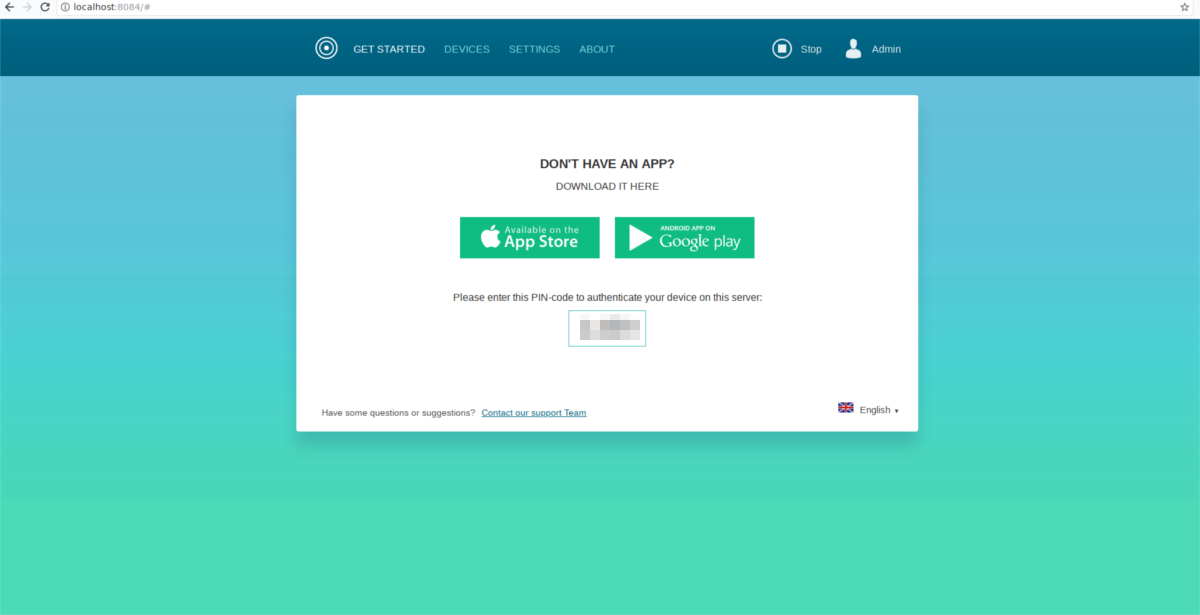
Sinchronizuokite visas nuotraukas ir vaizdo įrašus atgal į serverį spustelėdami „nustatymai“ programoje, tada sinchronizavimo nustatymus pakeiskite į „automatinius“.
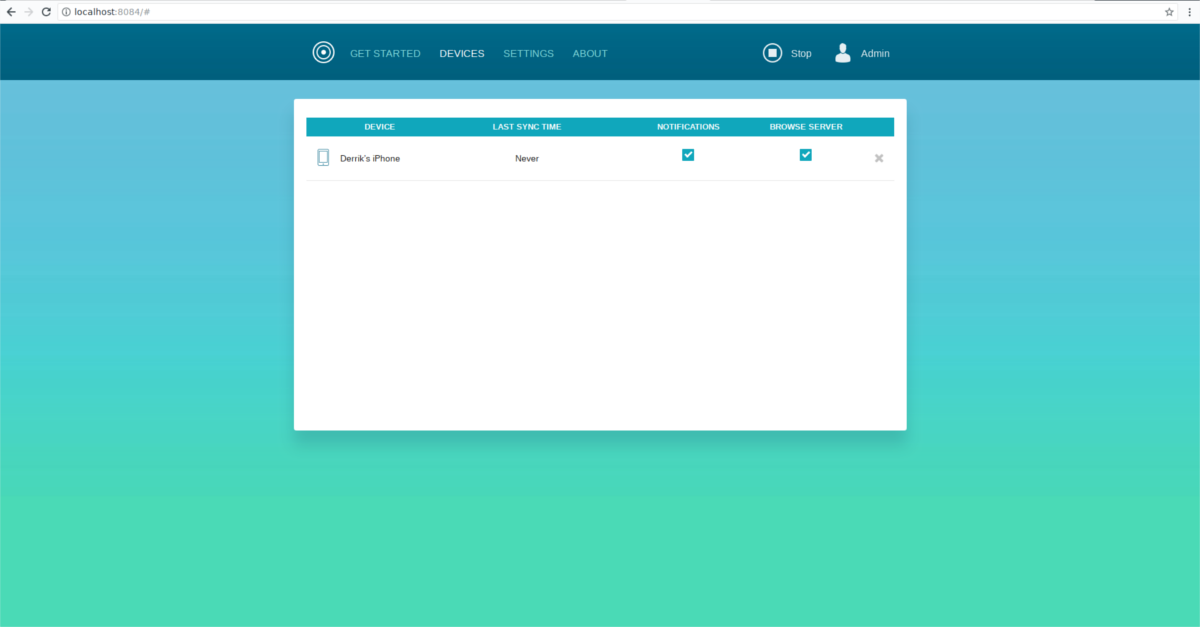
„Daemon Sync“ laikmeną galima pasiekti / laikmenos / DAEMONSyncStorage /.






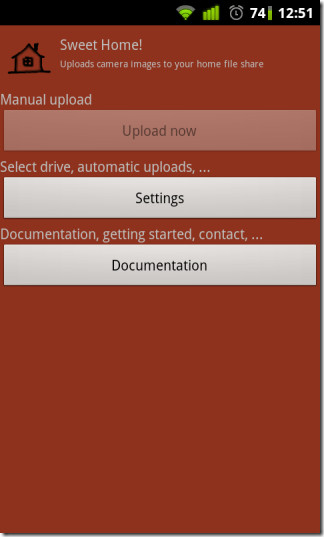






Komentarai